Ajouter une soutenance
Etape 1 : Aller dans le dossier d'équipe
Connectez-vous et allez dans votre dossier d'équipe, à l'endroit où vous voulez ajouter l'événement.
Etape 2 : Créer la page Evénement
Cliquez sur Ajout d'un élément, puis sur Evénement.
Etape 3 : Compléter les informations
Renseignez un titre dans ce format : Soutenance de thèse/HDR de Prénom NOM, équipe XXX (DD.MM.YYYY)
Renseignez le titre de la thèse dans la description.
Renseignez éventuellement la localisation dans "Lieu de l'événement".
Renseignez la date de la soutenance dans "date de début" et "date de fin".
Dans le corps de texte, ajoutez les informations que vous souhaitez. Vous pouvez ajouter un lien vers l'événement publié dans l'agenda de soutenances Lyon 1 ou celui de l'ENS.
Etape 4 : Ajouter le mot-clé "Agenda-soutenances"
Remontez en haut de la page, et allez dans l'onglet "Catégorisation".
Choisissez le mot-clé "Agenda-soutenances".
Etape 5 : Enregistrer
Aller en bas de la page et enregristrez.
Etape 6 : Publier la page
Par défaut, une page créée est mise en privé (= visible par vous et l'administrateur du site uniquement).
Pour qu'elle soit visible par tout visiteur du site, la page doit être publiée en externe.
Pour cela, cliquez sur Etat : Privé (en haut à droite), puis sur "Publier à l'extérieur".
L'affichage est désormais "Etat : Publié".
Etape 7 : Vérifier que l'offre est bien publiée
Pour vérifier que votre offre est correctement publiée, déconnectez-vous et allez sur la page d'accueil du site. Vous devriez la voir dans la partie "Agenda" et "Soutenances", en défilant en bas à droite.
Revenir au sommaire